2345看图王如何将图片批量转正
- 浏览: 0
- |
- 更新:
在使用2345看图王的时候怎么来使用软件中的图片批量转正功能,很多小伙伴不知道怎么操作,为此小编给你提供简单的教程设置,根据教程可以轻松操作,感兴趣的小伙伴可以来阅读了解一下。
图片批量转正方法介绍
1、打开电脑中的2345看图王,点击页面右上角的批量处理功能。
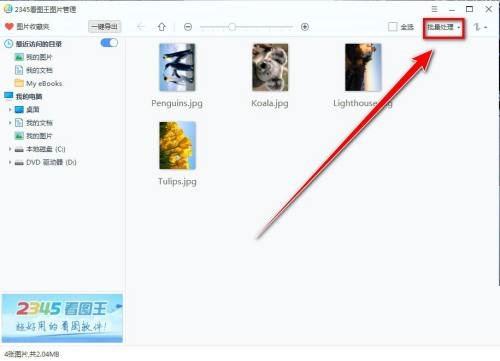
2、在出现的弹窗中有一个批量照片转正功能,点击该功能。
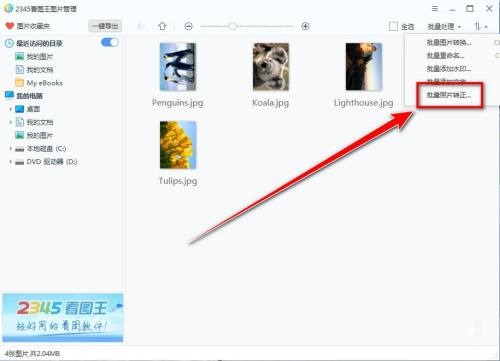
3、在打开的批量照片转正页面中,点击左下角的添加。
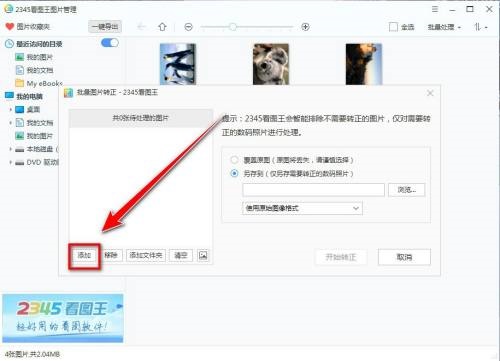
4、在打开添加窗口,选择自己需要转正的图片,在点击右下角的打开。
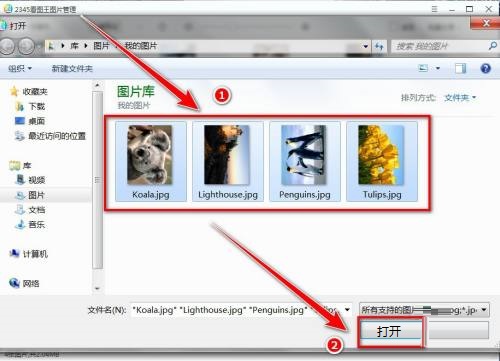
5、添加完成图片后,点击右侧的开始转正就可以了。
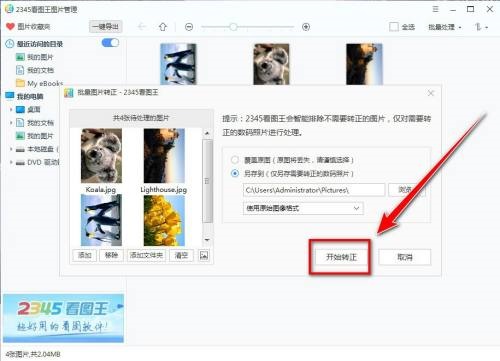
热门教程
- 1 win7 32位安装版
- 2 win7纯净版镜像64位
- 3 win7纯净版镜像32位
- 4 win7纯净版系统镜像iso
- 5 win7纯净版系统镜像32位
- 6 win7纯净版系统镜像64位
- 7 win7纯净版系统镜像
- 8 深度win7系统镜像
- 9 深度win7系统32位
- 10 深度win7系统64位


